Mainos
Apple julkaisi äskettäin heidän uusin ohjelmointikieli Kuinka Applen uusi ohjelmointikieli vaikuttaa minuun?Alkuvaiheessa kehittäjät tiesivät Applen uuden Swiftin tulevan suureksi. Mutta miksi sinun pitäisi välittää? Lue lisää , Swift, avoimena lähteenä. Tämä tarkoittaa, että kuka tahansa voi nyt käyttää tätä trendikkättä ohjelmointikieltä missä tahansa järjestelmässä. Apple on helpottanut Swiftin saamista Ubuntulle, joten näytämme sinulle kuinka!
Mikä on Swift?
Jos et ole kuullut siitä aikaisemmin, Swift on Applen uusin ohjelmointikieli, jonka tarkoituksena on korvata Objective-C ja siitä tulee ensisijainen kieli Mac OS X- ja iOS-sovellusten rakentamisessa. Kielen oppiminen on erittäin helppoa, koska se on puhdas ja sillä on samanlainen syntaksi kuin muilla suosituilla ohjelmointikieleillä.
Swift oli kuitenkin saatavana vain Apple-laitteille - sitä ei voitu käyttää Windowsissa, Linuxissa tai muissa järjestelmissä. Swiftin suosion kasvaessa yhä useammat ihmiset kysyivät, että Applen avoimen lähdekoodin Swift tai ainakin asettaisi sen saataville useammilla alustoilla. Jonkin ajan kuluttua Apple on vihdoin
julkaissut Swiftin avoimena lähteenä Applen Swift on menossa avoimeen lähdekoodiin: Joten mitä?Vaikka et ole itse ohjelmoija, Applen päätös avoimen lähdekoodin Swift-ohjelmasta vaikuttaa sinuun. Haluatko tietää miksi ja miten? Lue lisää . Mielestäni tämä on hyvä siirto Applelle, koska se antaa useammille ihmisille altistua Swiftille, mikä puolestaan sallii tulevaisuudessa useamman kirjoittaa Mac OS X- ja iOS-sovelluksia.Joka tapauksessa, jos olet kiinnostunut käyttämään tai oppiminen Swift Parhaat opiskelupaikat Swift, Applen ohjelmointikieliJos haluat oppia Swiftin, on nyt aika sukeltaa. Kielellä on valoisa tulevaisuus ja mitä nopeammin opit sen, sitä nopeammin pystyt hyödyntämään palkintoja. Lue lisää , se on nyt saatavana Linuxille! Tällä hetkellä Apple on julkaissut vain Ubuntu 14.04- ja 15.10 -versioita, mutta mahdollisuudet asentaa Swift-tuki muihin jakeluihin tulee varmasti lähitulevaisuudessa. Toistaiseksi tämä on miten saada se jatkamaan Ubuntun matkaa.
Kuinka asentaa se
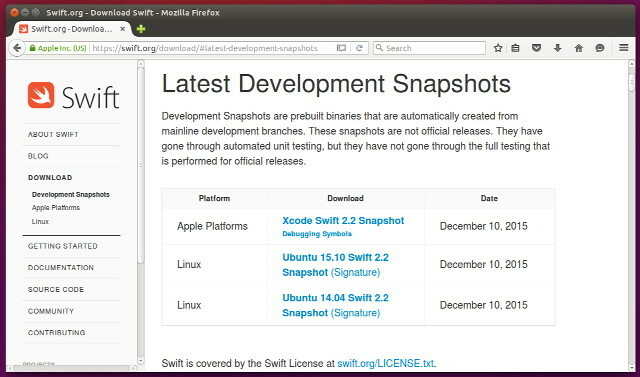
Ensinnäkin sinun täytyy vierailla Nopea lataussivu ja napata uusin versio (kirjoittamishetkellä on saatavana vain kehitysnäkymiä - vakaa julkaisu tulee pian, joten on sinun valintasi kummasta haluat käyttää). Kun se on ladattu, avata .tar-tiedosto kaksoisnapsauttamalla sitä ja sitten ottaa talteen kansio, joka sijaitsee missä tahansa mieleisesi sijainnissa. Tästä tulee Swift-asennuksesi sijainti.
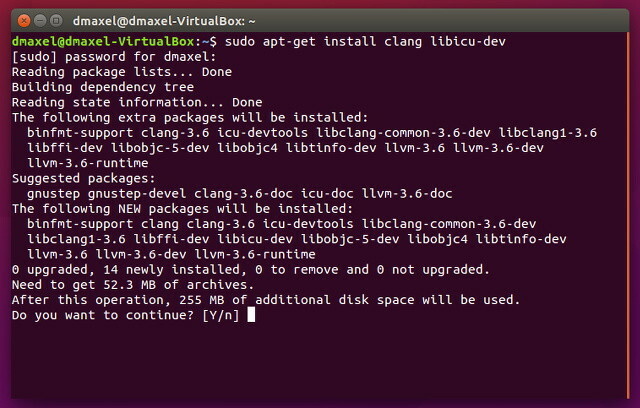
Seuraavaksi sinun on tehtävä Asentaa joitain riippuvuuksia, joita Swiftin täytyy suorittaa. Voit asentaa ne helposti avaamalla terminaalin ja ajamalla
sudo apt-get install clang libicu-dev
Kirjoita lopuksi, ennen kuin suljet terminaali-ikkunan
gedit .profile
Tämä aukeaa tekstieditori gedit: Yksi ominaisuuksiltaan täydellisimmistä tekstiteksteistä [Linux ja Windows]Kun ajattelet pelkkää tekstieditoria, ensimmäinen asia, joka voi hyppää päähänsä, on Windowsin Muistio-sovellus. Se tekee tarkalleen sen, mitä sen työkuvauksessa todetaan - tavallisen tekstin ominaisuudet Lue lisää . Vieritä pohjaan ja tee kaksi uutta riviä. Ensimmäisen tulee olla tyhjä, ja toisen laittaa
vie PATH = / polku / hakemistoon / usr / bin: "$ {PATH}"
missä
/path/to/usr/bin
on polku roskapostikansioon usr-kansion sisällä Swift-kansiossa, jonka puristit .tar-tiedostosta. Joten jos uuttaisit vain Swift-kansion Lataukset-kansioon, polku olisi jotain
/home/username_here/Downloads/swift_folder_name_here/usr/bin
Vientikomennon avulla voit vain soittaa
nopea
terminaalissa ja se tietää mistä etsiä. Tämän rivin asettaminen .profile-tekstitiedostoon tekee tästä komennosta pysyvän - muuten sen vaikutus katoaa, kun kirjaudut ulos, sammutat tietokoneen tai käynnistät tietokoneen uudelleen.

Voit kirjoittaa kirjoittamalla varmistaaksesi, että Swift toimii
nopea - käännös
terminaaliin ja sen pitäisi näyttää joitain versiotietoja. Onnittelut! Sinulla on nyt Swift työskentelemässä Ubuntu-järjestelmässäsi!
Kuinka suorittaa Swift-koodi
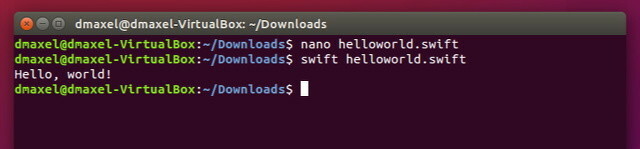
Swift-tiedoston suorittamiseksi kaikki sinun tarvitsee suorittaa
nopea / tie // / tiedosto.swift
Se kääntää ja suorittaa automaattisesti. Voit myös vain ajaa
nopea
joka tuo esiin interaktiivisen kuoren, jonka avulla voit suorittaa Swift-koodin rivi riviltä.
Lopuksi voit myös tehdä suoritettavia tiedostoja Swift-koodistasi. Ainoa mitä sinun on tehtävä on seuraava:
- Luo projektikansio jollain haluamallasi nimellä ja luo sen jälkeen kansio nimellä “lähteet”.
- Sijoita kaikki kooditiedostot lähdekansioon.
- Luo projektikansioon (mutta lähdekansion ulkopuolella) tekstitiedosto nimeltä ”Package.swift” ja laita vähintään seuraavaa siinä:
tuo pakettikuvaus anna paketti = paketti (nimi: "paketin_nimi täällä_ja_keep_lainausmerkkejä" )
Lopuksi, juokse
nopea rakentaa
kun taas projekti-kansio on toimiva hakemisto. Löydät suoritettavan kohdasta
.build / debug / paketin_nimi
Nopea käden ulottuvilla
Onnittelut! Voit nyt aloittaa koodauksen Swiftissä! Tietenkin, tämä on suhteellisen yksinkertainen opas, jonka tarkoituksena on saada jokainen menemään nopeaan ja helppoon asennukseen. Jos tarvitset vähän enemmän, kuten avaimen allekirjoittamista, sinun on käynyt Nopea kotisivu Lisätietoja. Mutta muuta kuin, aloita vapaasti koodaus! Huomaa vain, että (ainakin toistaiseksi) tarvitset silti Mac OS X ja Xcode kirjoittaaksesi Mac OS X ja iOS-sovellukset Joten haluat tehdä iPhone-sovelluksia? 10 hanketta aloittelijoilleHaluatko luoda iPhone- ja iPad-sovelluksia? Aloita oppimalla Swift-perusteet. Lue lisää , mutta Swiftin käyttäminen Ubuntussa auttaa sinua tottumaan kieleen.
Mitä mieltä olet Swiftistä? Onko sillä tulevaisuutta yleisenä universaalisena kielenä, kuten C / C ++ ja Java? Kerro meille kommenteista!
Danny on Pohjois-Teksasin yliopiston vanhempi, joka nauttii kaikista avoimen lähdekoodin ohjelmistojen ja Linuxin ominaisuuksista.